Herramienta Whois de Gellum
A pesar de que existen numerosas herramientas Whois disponibles en línea, Gellum pone a su disposición una herramienta Whois gratuita y fácil de usar.1
Accede a una herramienta Whois
Accede a https://gellum.com/dominios/whois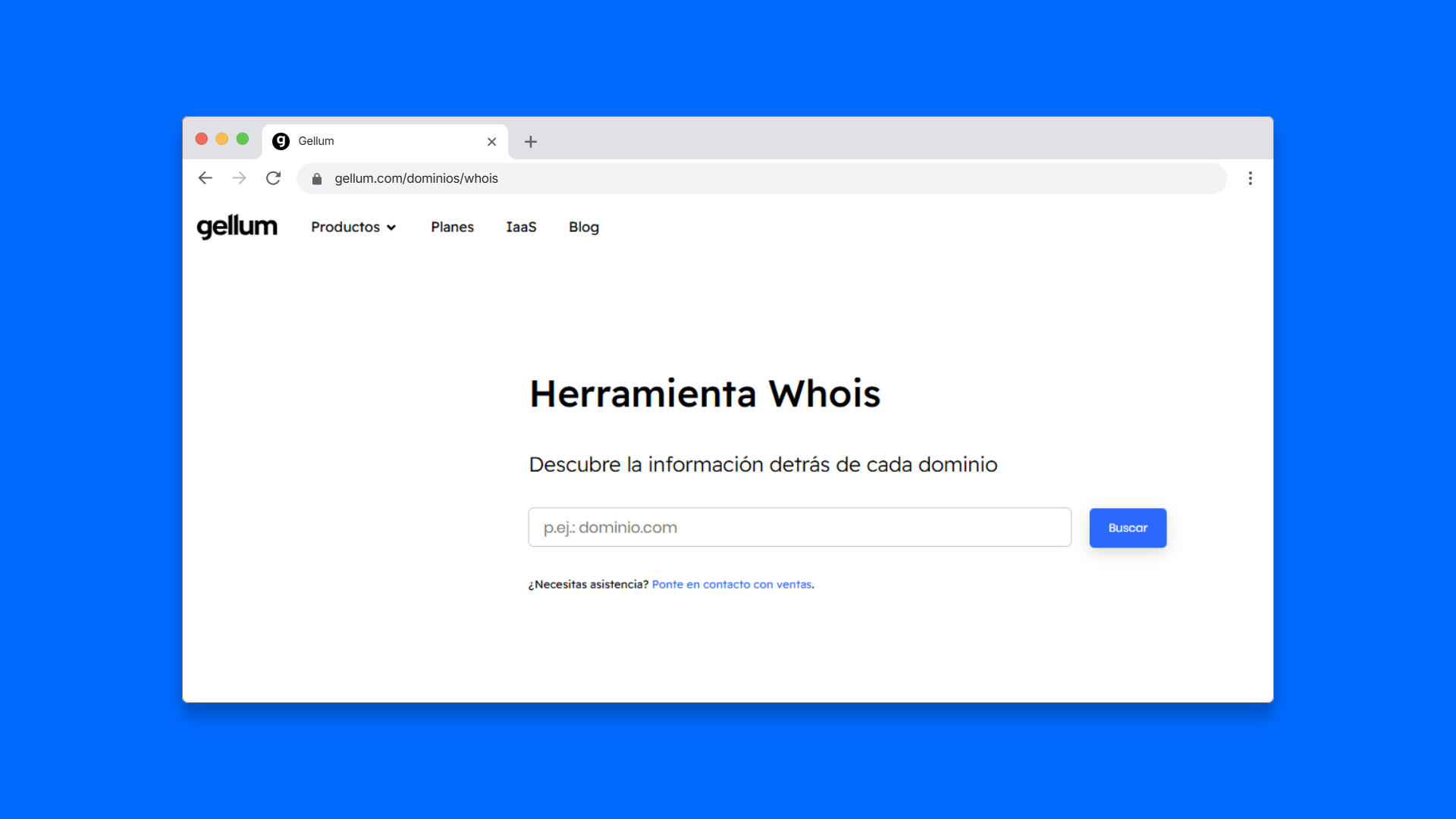
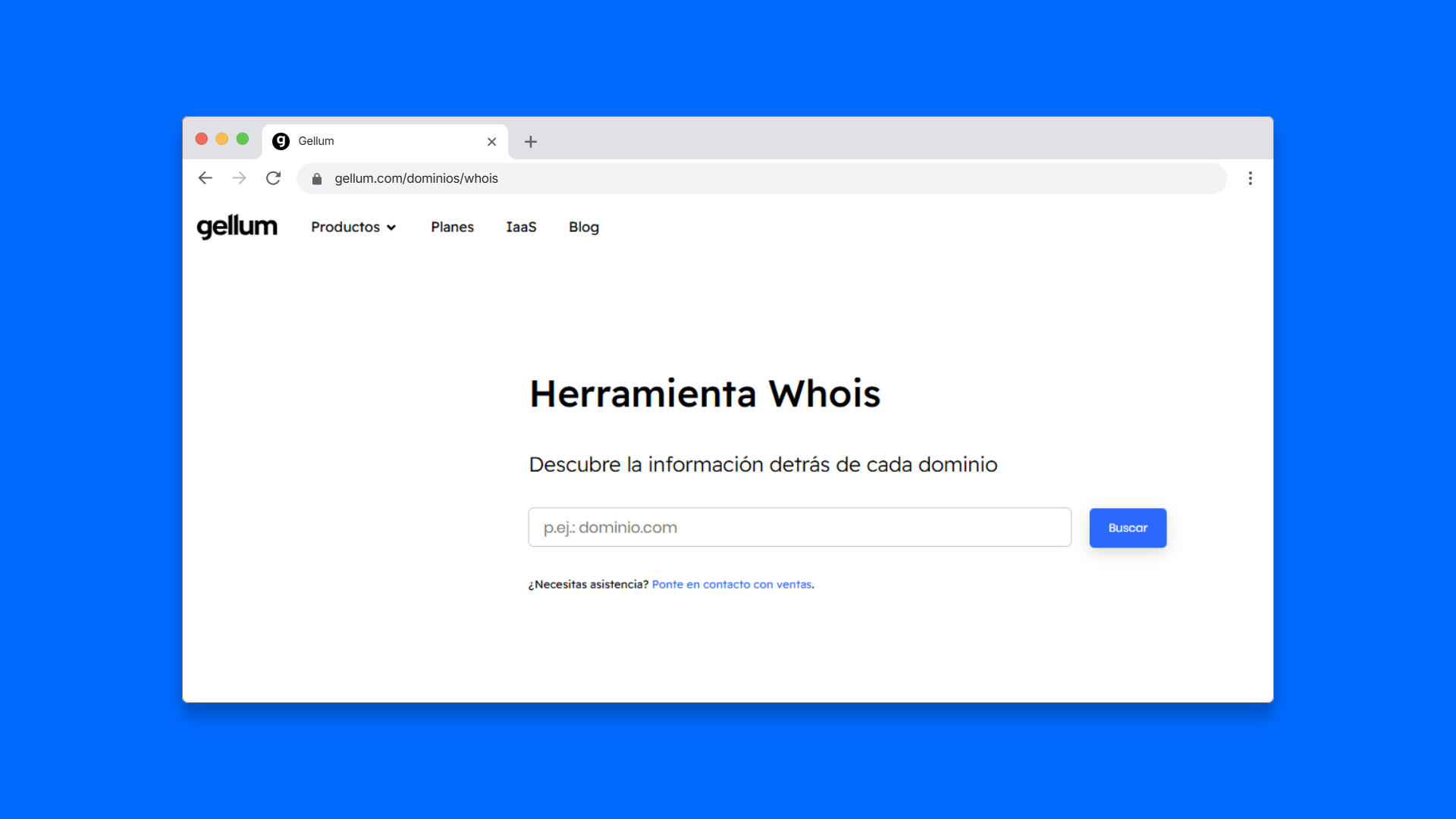
2
Buscar dominio
Ingresa el nombre de dominio para conocer todos los detalles, y no menos importante, sus servidores de nombre (NS) que controlan los DNS.Escribe el dominio sin caracteres especiales (a excepción de ”-” si el dominio lo tiene) y no incluya 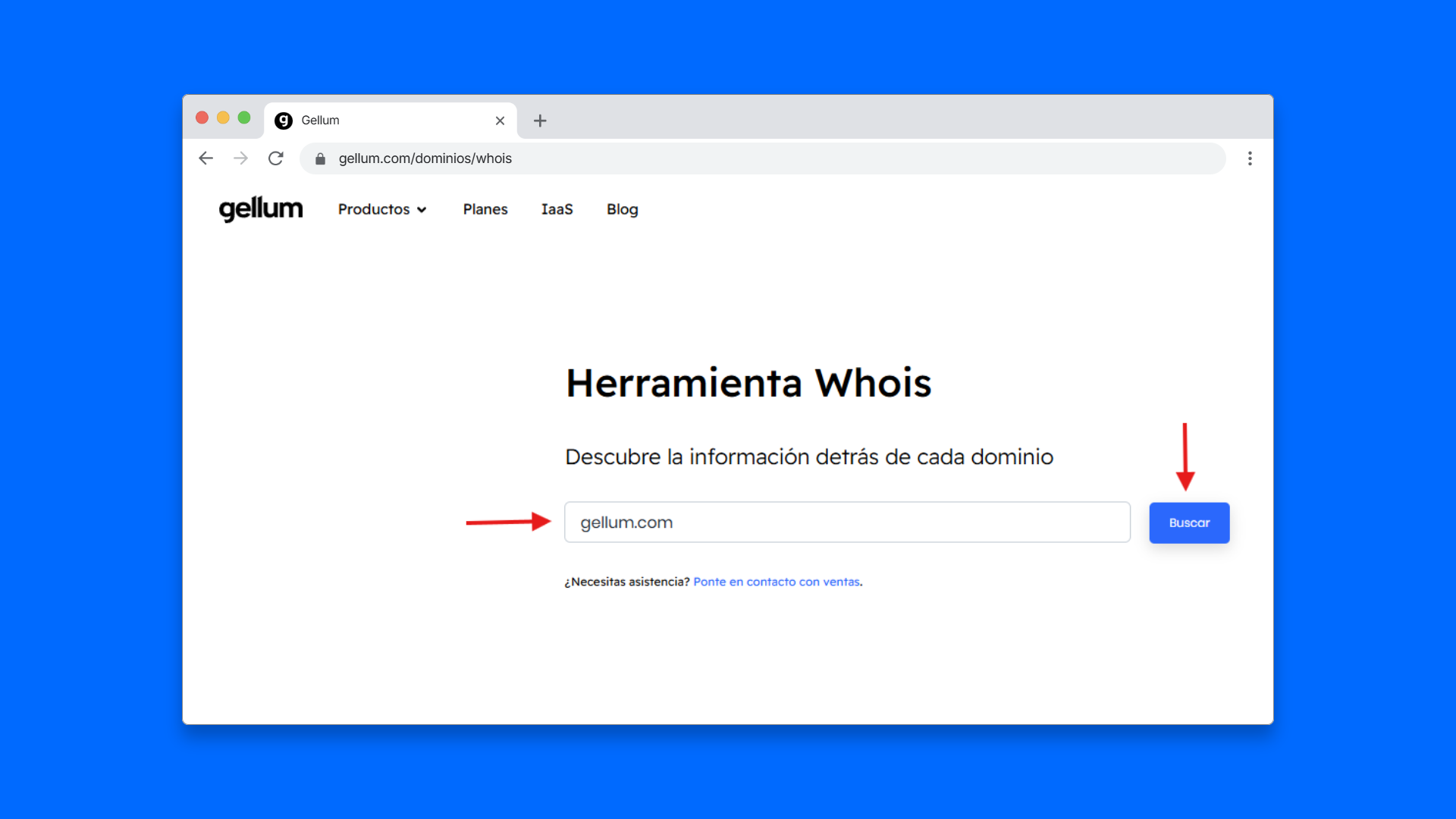
http:// o https://.Esta función solo está disponible para el dominio principal (p.ej.: gellum.com) y no para los subdominios (p.ej.: docs.gellum.com)
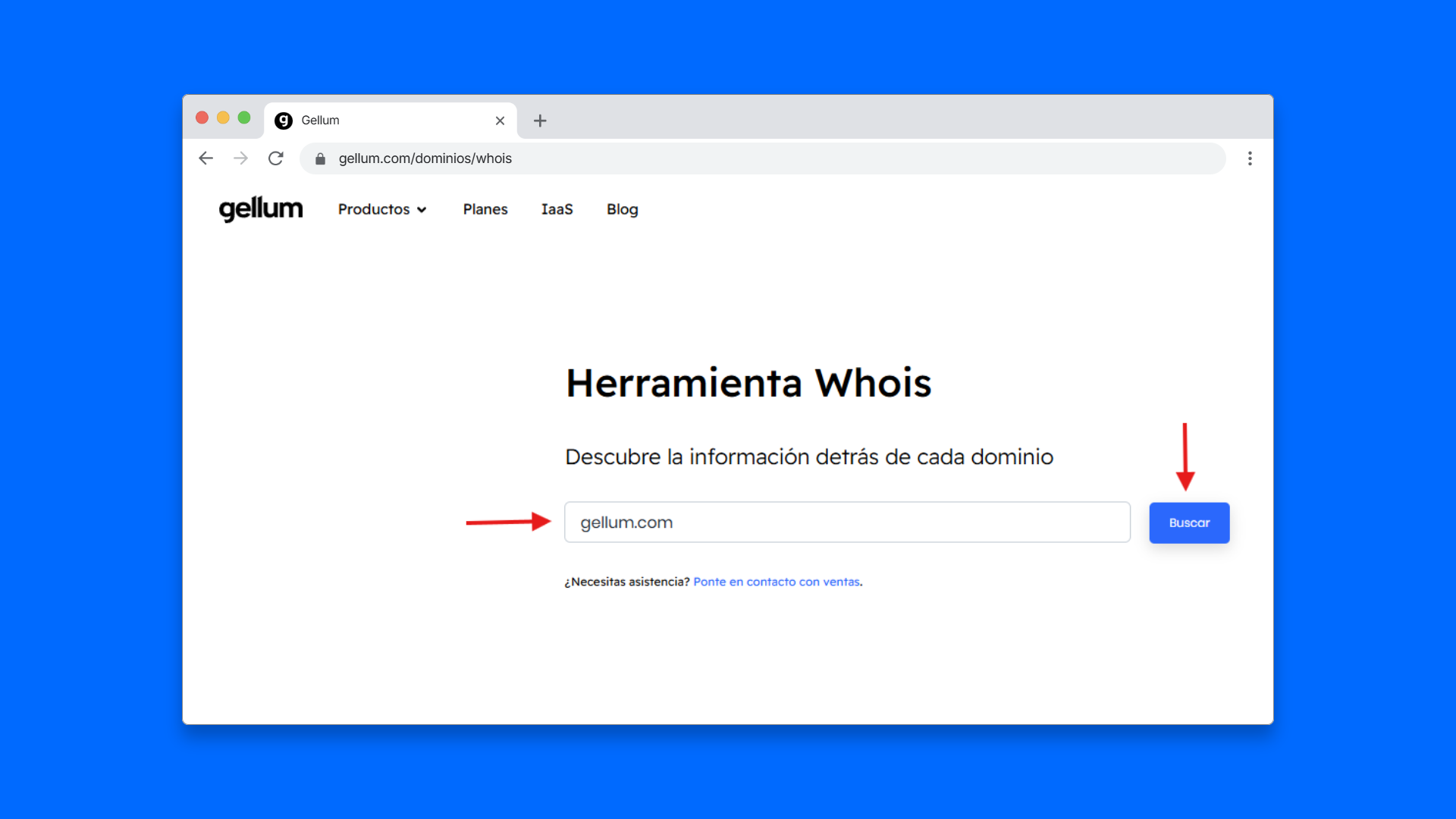
3
Identifica el Host DNS
Nuestra herramienta Whois te proporcionará una gran cantidad de información sobre el dominio. Busca secciones o campos que contengan información relacionada con los servidores de nombres o “Name Servers”. Generalmente, estos campos estarán etiquetados como: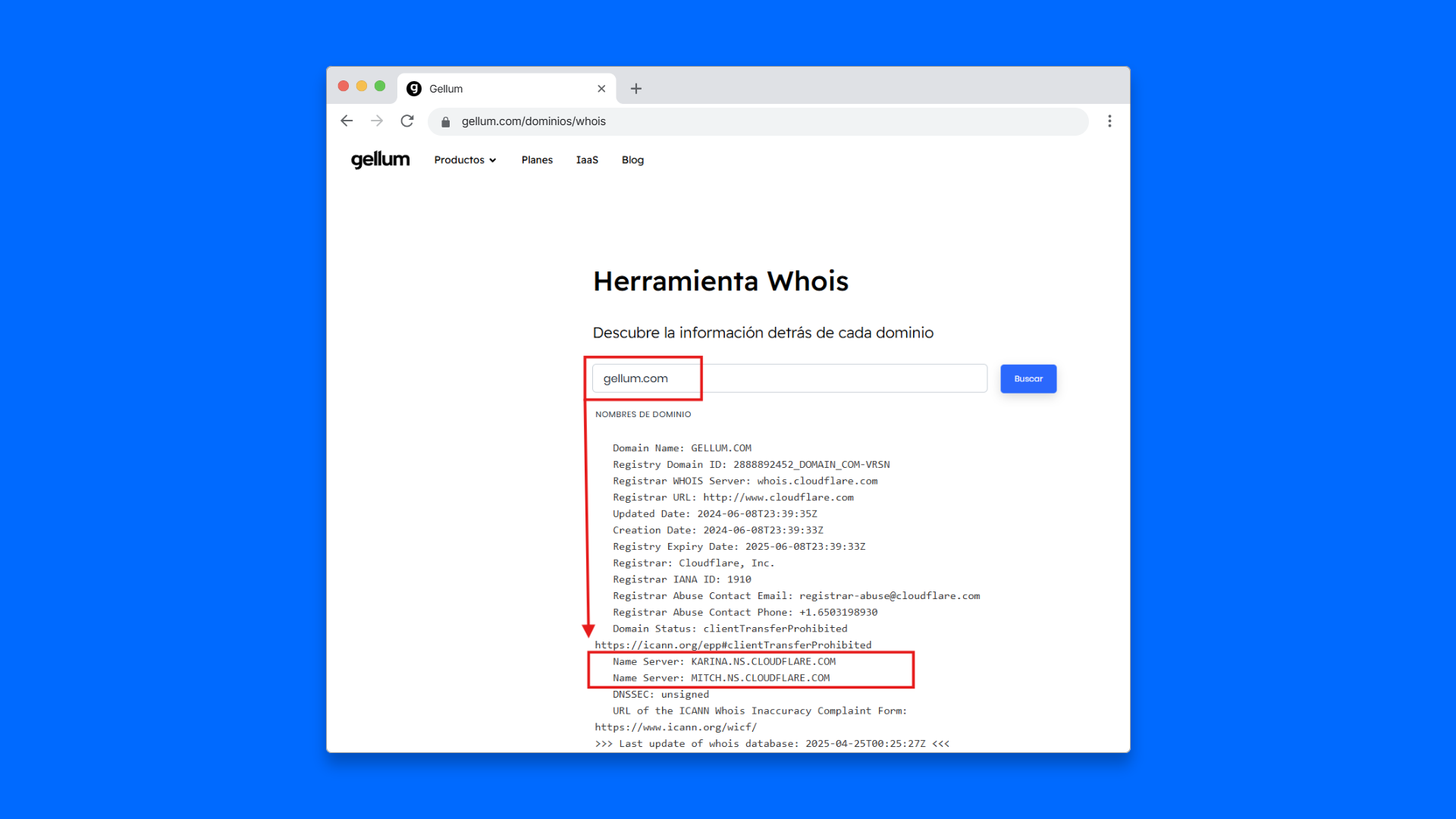 Como se observa en la herramienta, Cloudflare es el host DNS de Gellum.com, por lo que para configurar nuestros registros DNS debemos ingresar a Cloudflare.com.
Como se observa en la herramienta, Cloudflare es el host DNS de Gellum.com, por lo que para configurar nuestros registros DNS debemos ingresar a Cloudflare.com.
Name Server:Nserver:DNS Server:
ns1.proveedordns.com o dns2.otroproveedor.net.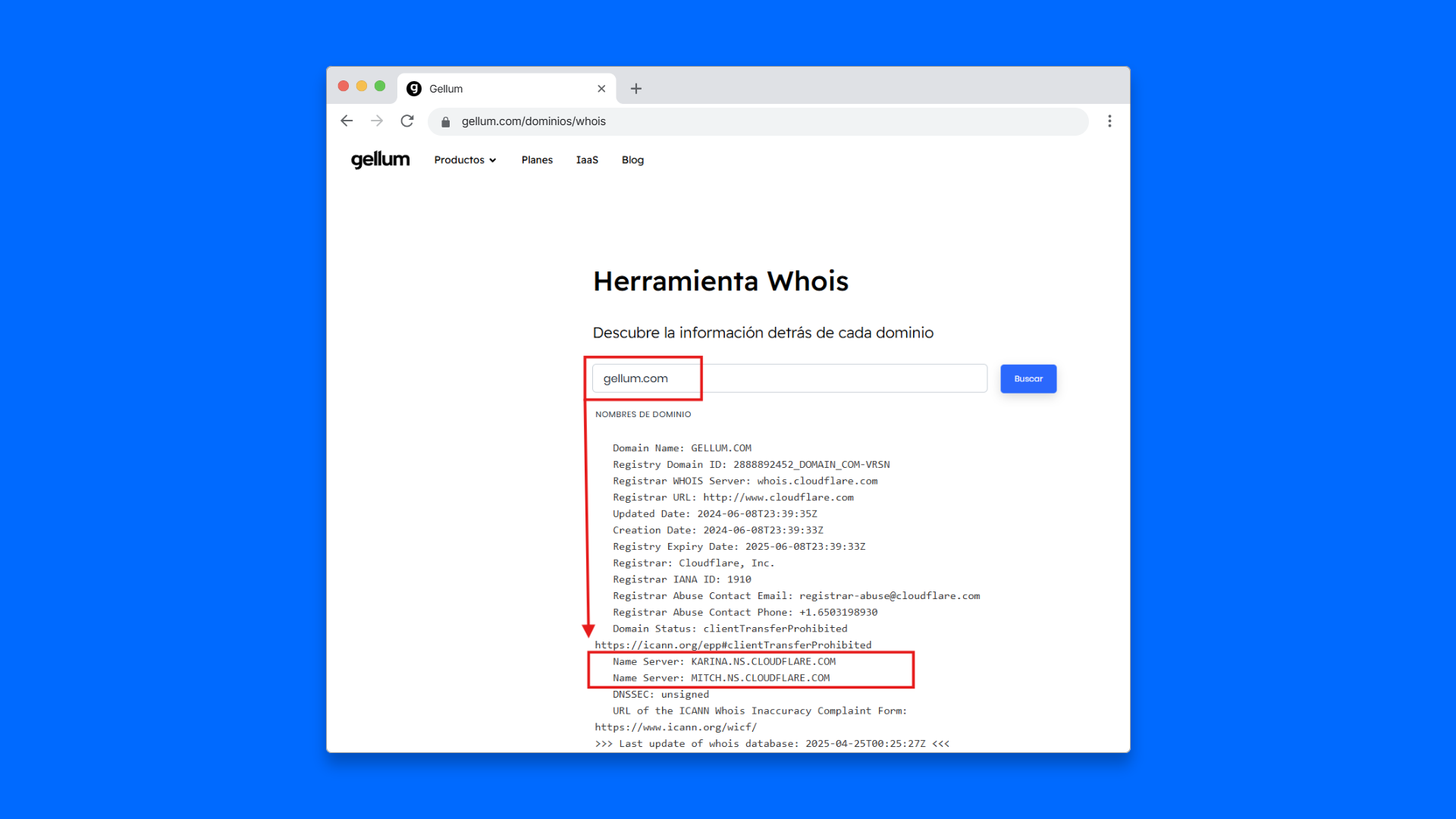 Como se observa en la herramienta, Cloudflare es el host DNS de Gellum.com, por lo que para configurar nuestros registros DNS debemos ingresar a Cloudflare.com.
Como se observa en la herramienta, Cloudflare es el host DNS de Gellum.com, por lo que para configurar nuestros registros DNS debemos ingresar a Cloudflare.com.© Gellum | Aviso Legal | Parte de este contenido puede haber sido creado mediante IA y revisado por un humano. Se prohibe la reproducción parcial o total.

